파워포인트(PPT) 파일을 PDF로 변환하여 저장하는 방법은 매우 유용합니다. 특히, 프레젠테이션을 공유하거나 인쇄할 때 PDF 형식이 더욱 편리하기 때문인데요. 슬라이드의 특정 부분만 저장하고 싶을 때도 간단한 절차를 통해 원하는 결과를 얻을 수 있습니다. 이번 글에서는 PPT 파일을 PDF로 변환하고, 슬라이드 일부를 저장하는 방법에 대해 자세히 알아보도록 할게요!
파워포인트 파일을 PDF로 변환하는 기본 과정
파일 열기 및 준비하기
파워포인트 파일을 PDF로 변환하기 위해서는 먼저 변환하고자 하는 PPT 파일을 열어야 합니다. 일반적으로 Microsoft PowerPoint 프로그램에서 해당 파일을 더블 클릭하여 쉽게 열 수 있습니다. 슬라이드의 내용을 확인하고, 필요에 따라 수정하거나 업데이트할 부분이 있는지 점검하는 것이 좋습니다. 이렇게 준비된 상태에서 본격적으로 PDF로 변환할 준비를 해야 합니다. 이 과정에서 슬라이드의 전반적인 레이아웃이나 디자인 요소가 잘 보존될 수 있도록 신경 써주면 더욱 좋은 결과를 얻을 수 있습니다.
PDF 저장 옵션 선택하기
파일을 열었다면, 이제 PDF 형식으로 저장할 차례입니다. 상단 메뉴 바에서 ‘파일’ 탭을 클릭한 후 ‘다른 이름으로 저장’ 또는 ‘내보내기’ 옵션을 선택합니다. 그 다음, 파일 형식 목록에서 PDF를 선택하면 됩니다. 이때, 몇 가지 추가 옵션이 나타날 수 있는데, 예를 들어 모든 슬라이드를 저장할 것인지 아니면 특정 슬라이드만 선택할 것인지 결정할 수 있습니다. 이러한 옵션들은 최종 PDF 문서의 품질과 내용에 직접적인 영향을 미치므로 주의 깊게 살펴보는 것이 중요합니다.
변환 완료 및 검토하기
모든 설정이 완료되었다면, ‘저장’ 버튼을 클릭하여 변환 과정을 시작합니다. 잠시 기다리면 지정한 위치에 PDF 파일이 생성됩니다. 생성된 PDF 파일은 원본 PPT와 동일한 폴더에 저장될 가능성이 높으니 확인해 보세요. 마지막으로, 새로 만들어진 PDF 파일을 열어 내용이 잘 전달되는지, 이미지나 그래픽 요소가 제대로 표시되는지를 체크하는 것이 좋습니다. 이런 과정을 통해 최종 결과물의 품질을 한층 높일 수 있습니다.
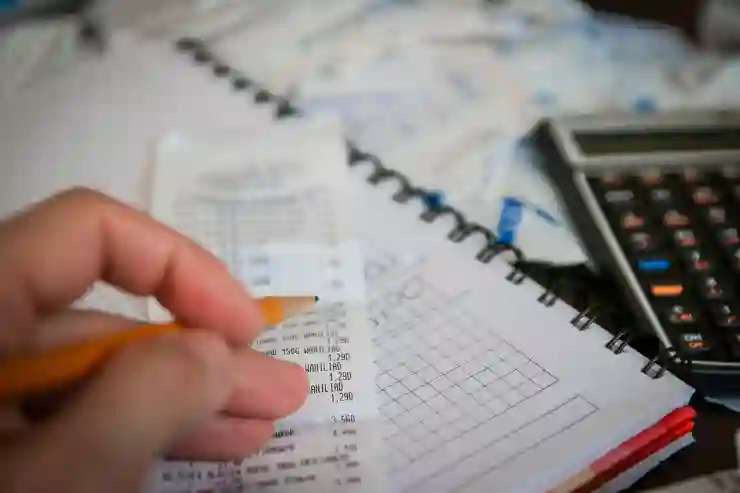
파워포인트 PPT-PDF 변환 저장, 슬라이드 부분 저장 방법
특정 슬라이드만 선택하여 저장하는 방법
슬라이드 선택하기
전체 슬라이드를 모두 PDF로 변환하는 대신 특정 슬라이드만 선택하여 저장하고 싶다면, 먼저 원하는 슬라이드를 확인해야 합니다. 파워포인트에서는 여러 슬라이드를 동시에 선택하거나 개별적으로 클릭하여 원하는 슬라이드를 강조 표시할 수 있습니다. Ctrl 키를 누른 상태에서 원하는 슬라이드를 클릭하면 다중 선택도 가능하므로 유용하게 활용해보세요.
선택한 슬라이드 내보내기
슬라이드를 선택한 후에는 다시 한번 ‘파일’ 메뉴로 가서 ‘다른 이름으로 저장’ 또는 ‘내보내기’ 옵션 중 하나를 선택합니다. 여기서 ‘PDF’ 형식을 지정한 후, ‘옵션’ 버튼을 클릭하면 추가적인 설정 창이 뜹니다. 이곳에서 “현재 선택한 슬라이드”라는 항목을 체크하면 방금 선택했던 슬라이드들만 포함된 PDF 문서를 만들 수 있습니다. 이 기능은 특히 필요한 정보만 간편하게 공유하고 싶을 때 매우 유용합니다.
결과물 검토 및 사용하기
선택한 슬라이드들을 기반으로 한 새로운 PDF 문서가 생성되었다면, 반드시 내용을 검토해야 합니다. 각 페이지가 제대로 출력되었는지 확인하고, 텍스트나 이미지가 정상적으로 배치되어 있는지를 살펴봅니다. 또한 인쇄나 이메일 전송 등 다양한 방식으로 활용할 계획이라면, 최종적인 포맷이나 크기를 체크하는 것도 잊지 말아야 합니다.
PDF 문서 편집하기 위한 팁
PDF 편집 프로그램 활용하기
PDF 형식으로 저장된 문서는 일반적으로 수정이 어려운 특성이 있지만, 이를 해결하기 위한 다양한 편집 프로그램들이 존재합니다. Adobe Acrobat Reader와 같은 소프트웨어는 기본적인 수정 및 주석 추가 기능을 제공하므로 참고하면 좋습니다. 이러한 도구들을 이용해 텍스트 수정이나 이미지 교체 등을 간단히 수행할 수 있어 작업 효율성을 높이는 데 도움이 됩니다.
온라인 도구 이용하기
또 다른 방법으로는 온라인 플랫폼이나 웹사이트를 통해 PDF를 편집하는 것입니다. Smallpdf나 Sejda와 같은 사이트에서는 브라우저에서 직접 간편하게 PDF 문서를 업로드하고 필요한 변경 사항을 적용할 수 있는 서비스를 제공합니다. 이러한 서비스들은 무료 버전도 많아 부담 없이 사용할 수 있으니 필요 시 적극 활용해 보세요.
최종 결과물 확인하기
문서 편집이 완료되었다면 결과물을 다시 한번 꼼꼼히 검토해야 합니다. 특히 프레젠테이션 자료는 정보 전달력이 중요한 만큼 각 페이지의 내용과 형식이 일관성을 유지하도록 신경 써야 합니다. 완성된 문서는 프린트하거나 이메일로 전송하여 다른 사람들과 손쉽게 공유할 수 있으니 이러한 점에서도 사후 관리가 필요합니다.
PPT-PDF 변환 후 활용 방안 알아보기
프레젠테이션 공유 시 유용성 강조하기
PPT 파일은 개인적인 용도로 많이 사용되지만, 이를 PDF 형태로 변환함으로써 타인과의 공유가 훨씬 쉬워집니다. 특히 프레젠테이션 자료는 복잡한 디자인 요소보다 명확한 정보 전달이 중요하므로 PDF 형식은 이를 효과적으로 실현해 줍니다. 따라서 발표 후 동료들에게 자료를 배포하거나 클라우드 스토리지에 업로드하는 등의 방식으로 최대한 활용해 보는 것이 좋습니다.
인쇄 및 배포 용도로 적합성 설명하기
PDF 형식은 인쇄 시에도 뛰어난 장점을 가지고 있습니다. 인쇄소에서도 고급스러운 출력 품질을 제공하며, 모든 기기와 호환성이 높아 어떤 환경에서도 일관된 결과물을 얻어낼 수 있다는 점에서 매우 유리합니다. 따라서 중요한 회의나 세미나 등 다양한 상황에서 인쇄물이 필요하다면 항상 PPT 대신 PDF 형식을 고려해 보세요.
자료 아카이브 관리 방법 제안하기
마지막으로 PPT-PDF 변환 과정을 통해 생성된 자료들은 체계적으로 관리하는 것이 중요합니다. 여러 버전의 PPT와 함께 PDFs를 정리하면 혼란스러울 수 있으므로 날짜별 혹은 주제별로 폴더를 만들어 정리하는 것이 좋습니다.
끝맺으며
파워포인트 파일을 PDF로 변환하는 과정은 간단하지만, 세심한 주의가 필요합니다. 변환 전 슬라이드를 잘 검토하고, 최종 결과물의 품질을 확인하는 것이 중요합니다. PDF 형식은 정보 전달과 인쇄에 있어 많은 장점을 제공하므로, 이를 적극적으로 활용하면 좋습니다. 효과적인 자료 관리와 공유를 통해 더 나은 프레젠테이션 경험을 누리시길 바랍니다.
추가적인 팁과 정보
1. 슬라이드 노트 활용하기: 발표 시 참고할 수 있는 슬라이드 노트를 추가하여 프레젠테이션의 질을 높일 수 있습니다.
2. 고해상도 이미지 사용하기: PDF로 변환할 때 이미지 품질이 떨어지지 않도록 고해상도의 이미지를 사용하는 것이 좋습니다.
3. 서체 포함하기: PDF 저장 시 서체를 포함하는 옵션을 선택하면 다른 기기에서도 동일한 모양으로 문서가 보장됩니다.
4. 보안 설정 고려하기: 중요한 자료는 PDF 암호화 및 권한 설정 기능을 이용해 보안을 강화하세요.
5. 다양한 플랫폼에서 테스트하기: 생성된 PDF 파일이 다양한 기기와 플랫폼에서 정상적으로 열리는지 확인하는 것도 중요합니다.
요약 및 정리
PPT 파일을 PDF로 변환하는 과정은 파일 준비, 저장 옵션 선택, 변환 후 검토의 단계로 나뉩니다. 특정 슬라이드만 선택하여 저장할 수도 있으며, 편집 도구를 활용해 수정이 가능합니다. PDF 형식은 공유와 인쇄에 유리하며, 체계적인 자료 관리를 통해 효율성을 높일 수 있습니다.
자주 묻는 질문 (FAQ) 📖
Q: 파워포인트 파일을 PDF로 변환하는 방법은 무엇인가요?
A: 파워포인트에서 파일을 열고, 상단 메뉴에서 ‘파일’을 클릭한 후 ‘내보내기’ 또는 ‘다른 이름으로 저장’을 선택합니다. 그 다음 ‘PDF로 저장’ 옵션을 선택하고 원하는 위치에 파일을 저장하면 됩니다.
Q: 특정 슬라이드만 PDF로 저장할 수 있나요?
A: 네, 특정 슬라이드만 PDF로 저장하려면 ‘파일’ 메뉴에서 ‘인쇄’를 선택한 후 프린터 목록에서 ‘Microsoft Print to PDF’를 선택합니다. ‘슬라이드 범위’에서 원하는 슬라이드를 입력하고 인쇄 버튼을 클릭하면 선택한 슬라이드만 PDF로 저장됩니다.
Q: PPT 파일의 일부 슬라이드를 별도의 PPT 파일로 저장하는 방법은 무엇인가요?
A: PPT 파일에서 원하는 슬라이드를 선택한 후, 오른쪽 클릭하여 ‘복사’를 선택합니다. 새로운 프레젠테이션 파일을 열고, 오른쪽 클릭하여 ‘붙여넣기’를 선택하면 선택한 슬라이드만 포함된 새로운 PPT 파일이 생성됩니다.
